Acrok Video Converter Ultimate是一个功能强大的程序,可以帮助您转换几乎任何类型的视频格式,例如MKV,AVI,WMV,MP4,MOV,MTS,MXF,DVD,蓝光等。
下边就来看看如何使用Acrok Video Converter Ultimate转换视频?

1添加文件
单击主界面上的“添加文件”按钮,以从计算机或其他设备(如USB设备,便携式摄像机等)加载视频或音频文件。您也可以直接将要转换的文件拖到主界面。该软件支持批量转换,因此您可以一次添加多个文件。Acrok Video Converter Ultimate还可以为您转换最新的DVD或蓝光电影,它支持DVD光盘,DVD ISO / IFO文件,DVD文件夹,Blu-ray光盘,Blu-ray ISO和文件夹文件。
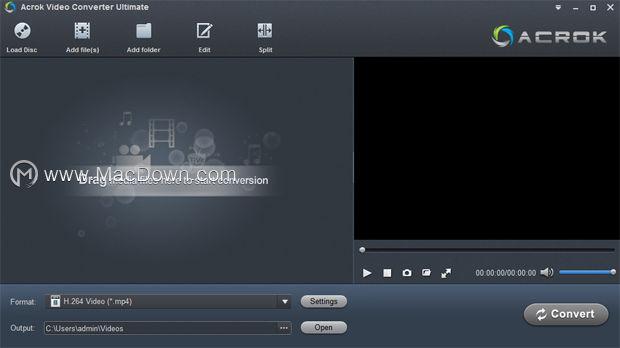
2选择转换格式
点击“格式”下拉菜单,选择所需的输出格式。该软件可以将视频转换为各种视频格式,例如MKV,AVI,MP4,MOV,FLV,WMV,3GP等,以及流行的便携式设备(如iPhone 5S / 5C / 5,iPad,三星Galaxy S4 / S3,Galaxy)的视频预设Tab,Galaxy Note 3,HDTV,PSP,Xbox 360等提供了让您转换视频以适合您的设备的功能。
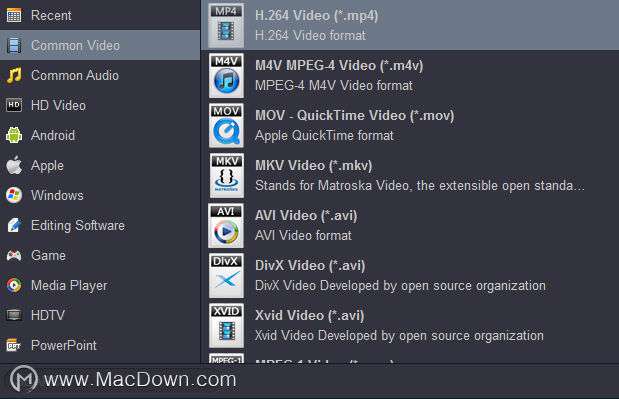
您也可以单击“设置”以自定义输出设置的详细信息,调整比特率,帧速率等参数。比特率越高,获得的质量越高,但是转换也需要更多时间。
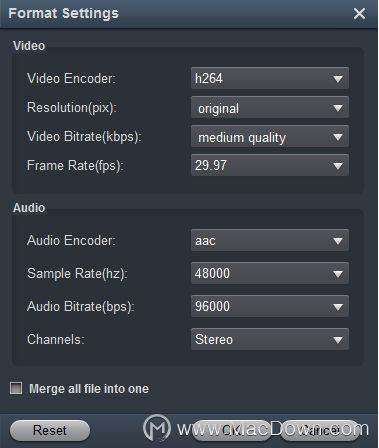
3转换视频
在“输出”菜单中,可以选择转换后的视频的输出文件夹。准备好后,请点击转换按钮以转换视频。转换完成后,您可以单击“打开”按钮以获取转换后的视频文件。
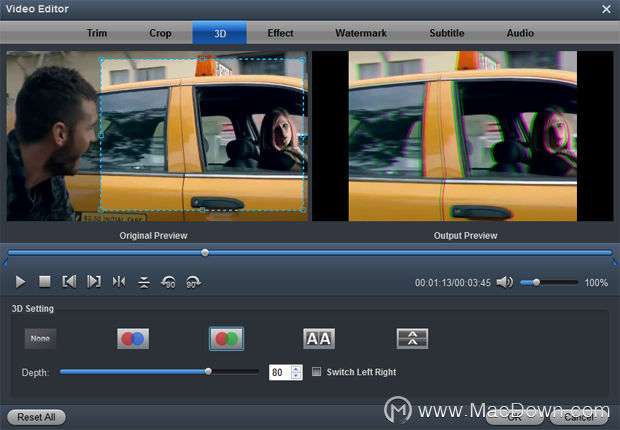
提示1。Acrok Video Converter Ultimate不仅是一个视频转换器程序,还是一个简单易用的视频编辑器。转换视频文件之前,可以单击“编辑”以个性化并在单击中修饰视频。提供了剪辑,裁切,效果,3D,水印,音频和字幕等视频编辑功能。
修剪:修剪视频中喜欢的部分,以转换为便携式设备。 裁切:自定义边框尺寸(16:9、4:3等)并裁切黑色边距。 效果:设置视频的对比度,亮度,饱和度并应用不同的电影风格。 3D:将2D转换为3D或添加不同的3D效果。 水印:在视频中添加图像或文字水印。 音频:替换或删除视频文件中的音频。 字幕:为视频添加插件SRT,ASS,SSA字幕。
提示2。Acrok Video Converter Ultimate还可以充当完美的媒体播放器,使您可以播放各种格式的视频,还支持DVD和蓝光播放。加载文件后,单击“播放”按钮,软件将顺利播放视频。播放时,您可以随意拍摄自己喜欢的电影场景的快照,欣赏全屏视图,转换文件等。
提示3:如果要通过Acrok Video Converter Ultimate转换音频文件。只需将任何音乐拖到该程序中,然后从“通用音频”类别中选择输出音频格式即可。Acrok Video Converter Ultimate可以帮助您转换* .m4a,*。wma,*。wav,*。mp3,*。mp2,*。au,*。flac,*。mka,*。aac,*。ogg,*。 aiff,*。ra,*。ram,*。dts到iTunes支持的音频格式(* .mp3,*。m4a,*。aac,*。flac),iPhone铃声音频(* .m4r),Matroska Audio(*。 mka),Ogg Vorbis Audio(* .ogg),Windows Media Audio(* .wma,*。wav),DTS(* .dts remux)。